Como Posso Reproduzir Arquivos MP4 em Windows?
Já tentou reproduzir arquivos MP4 no seu dispositivo em vão? Isto significa que o leitor do dispositivo não suporta o formato MP4. Existem várias maneiras de resolver esse problema. Pode instalar um codec MP4. O codec é um programa que, uma vez instalado, permite que os arquivos MP4 sejam reproduzidos em seu dispositivo. O outro método é converter os arquivos em um formato que seu media player possa reproduzir. Podem usar-se múltiplos codecs MP4 para reproduzir arquivos MP4 no Windows.
Codec MP4 para Computadores Windows
#1. UniConverter
O UniConverter é a melhor ferramenta para converter áudio e vídeo para outros formatos. Neste caso, é o melhor programa para converter vídeos MP4 para um formato que possa ser reproduzido no Windows. Também pode ser usado para gravar conteúdo em DVD ou converter DVD de vídeo para outros formatos. Pode editar vídeos, bem como baixar e gravar vídeo e áudio. O UniConverter converte o vídeo 90 vezes mais rápido, mantendo a qualidade original tanto das imagens como do áudio. Também é um leitor multimídia e pode converter vídeos 2D para 3D.
Conversor de Vídeo - UniConverter
Obtenha o Melhor Codec MP4 para Windows 10/8/7/XP/Vista:
- Converte vídeos MP4 para formatos compatíveis com o Windows.
- Converte vídeos MP4 para qualquer formato de vídeo ou áudio popular, como WMV, MKV, MOV, AVI, FLV, WMA, WAV, etc.
- Baixa vídeos MP4 online de varios sites de partilha de vídeo, como o YouTube, Facebook, Vimeo, VEVO, Dailymotion, etc.
- Grava MP4 ou quaisquer arquivos de vídeo em DVD.
- Corta, recorta ou gira os seus arquivos de vídeo MP4 com o editor integrado. Além disso, também pode adicionar legendas, marcas d'água e efeitos especiais aos seus vídeos MP4 antes de os converter.
Guia Passo a Passo para Converter Vídeos MP4 em Windows com o UniConverter
Passo 1. Importar Arquivos MP4
Para importar arquivos para o programa, clique em "Adicionar". Para importar filmes em DVD, pastas ou arquivos ISO ou IFO, clique em "DVD".
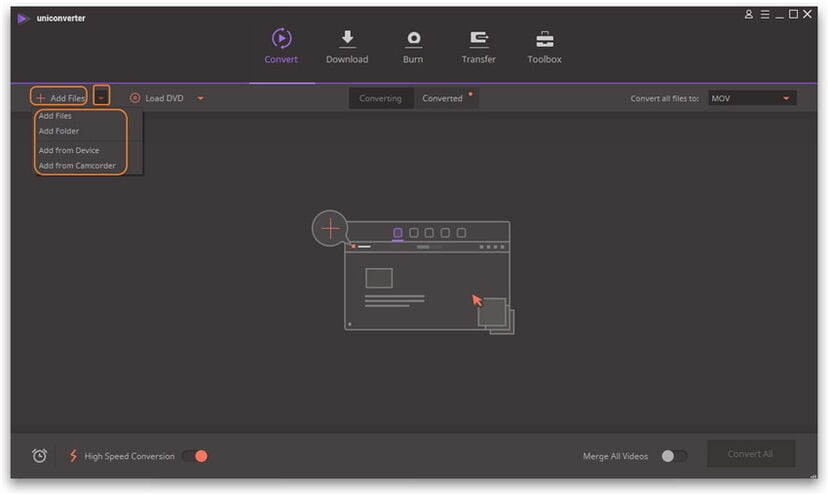
Passo 2. Selecionar Formato de Saída
Este programa pode converter vídeos e DVDs para mais de 150 formatos. Vá para Formato de Saída e selecione o formato desejado. Neste caso, deve selecionar um formato que possa ser reproduzido no Windows Media Player. Também pode selecionar um formato de saída 3D.
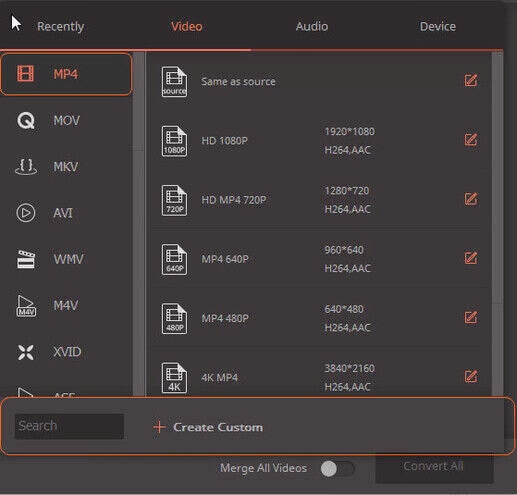
Passo 3. Iniciar a Conversão
Clique no botão "Converter" para iniciar o processo. A velocidade de conversão é rápido, por isso não vai demorar muito a terminar.
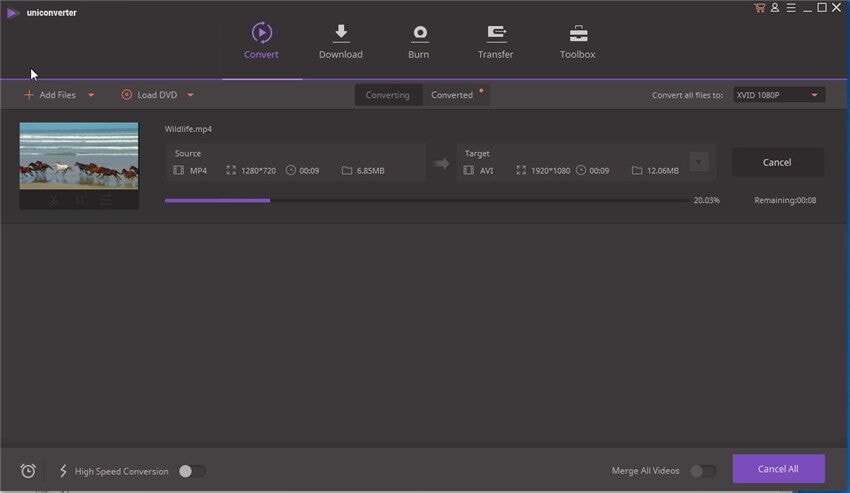
#2. Media Player Codec Pack
Media Player Codec Pack permite ao Windows Media Player reproduzir vídeos em formatos que anteriormente não eram compatíveis, como MP4. É compatível com o Windows XP, Vista, 2003, 2008, 2000, 7, 8 e 10. Suporta o Windows Media Player 10, 11 e 12. O pacote codificado é gratuito.
Prós:
O pacote de codecs pode ser usado em diferentes versões do Windows e do Windows Media Player.
Em vez de instalar um codec de cada vez, o pacote fornece codecs que podem ser usados na reprodução de diferentes mídias digitais.
Contras:
O pacote de instalação vem com barras de ferramentas de terceiros que podem causar alterações no computador.
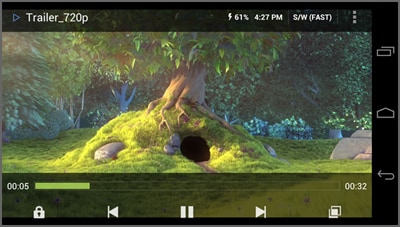
#3. VLC Codec Pack
Com este VLC Codec Pack, o Windows Media Player pode reproduzir vídeos em formatos anteriormente não suportados. Pode decodificar arquivos como MP4, DivX e e pode permitir que o leitor reproduza alguns tipos de arquivos, como .mp4, .avi, .flv e .ape, entre outros. É compatível com o Windows XP, Vista, 2008, 2003, 7 e 8. Suporta o Windows Media Player de 9 a 12. É de download gratuito.
Prós:
É compatível com outros leitores multimídia para reproduzir vídeos e áudio que não sejam do Windows.
Vem com o VLC media player no caso de encontrar problemas ao reproduzir vídeos e áudio com outros leitores.
Contras:
A instalação vem com um programa adicional que só pode ser evitado se for instalado por um especialista.

#4. K-Lite Codec Pack
K-Lite Codec Pack permite aos leitores multimídia, incluindo o Windows Media Player, reproduzir formatos de vídeo e áudio conhecidos e deconhecidos. Suporta Windows XP a 10 e adapta-se à versão quando está instalado. É grátis.
Prós:
Os especialistas selecionaram codecs e não tem que se preocupar em selecionar aqueles que precisa.
Não tem filtros instáveis ou codecs e até limpa o computador dos problemáticos.
Contras:
A instalação do pacote de codec inclui codecs que talvez não necessite.
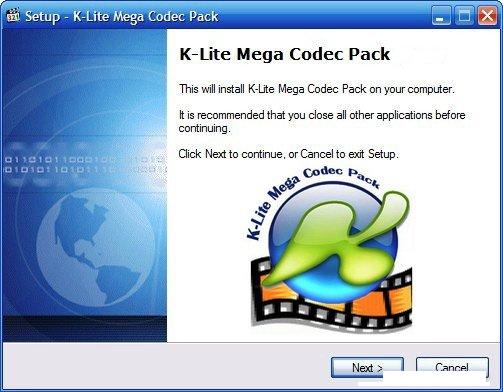
#5. Combined Community Codec Pack
Combined Community Codec Pack permite reproduzir os diferentes formatos de vídeo no Windows Media Player. Reproduz os formatos populares e impopulares sem esforço. Suporta o Windows XP, Vista, 7, 8 e Windows 10. Os formatos que suporta incluem AVI, MP4, OGM, FLV, TS e 3GP. É compatível com os codecs de vídeo H. 262, DivX, e vários codecs de áudio como MP3, AC3 e WavPack.
Prós:
Tem muitos codecs para reproduzir diferentes formatos de vídeos.
Não necessita configuração.
É fácil de instalar, mesmo para usuários sem conhecimentos técnicos.
Contras:
Os codecs podem entrar em conflito com outros codecs instalados.
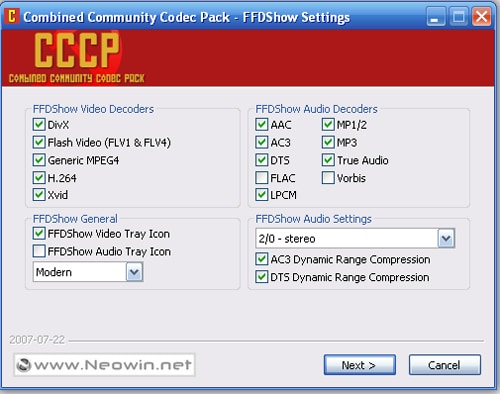
Porquê Escolher o UniConverter para Mac/Windows
| Produtos | |
|---|---|
| Converte Vídeo/Áudio | O UniConverter converte DVDs para formatos de vídeo populares como MP4, M4V, AVI, WMV, MOV, etc. Também pode converter vídeo/áudio de vários formatos de/para qualquer formato popular. A conversão é rápida e segura. |
| Baixa/Grava Vídeos | Para baixar vídeos online, deve clicar para baixar os seus vídeos favoritos de sites como o YouTube, Vimeo, Facebook e muitos mais. Também pode gravar arquivos de vídeo ou áudio. |
| Personaliza Vídeos | Permite-lhe cortar o vídeo em partes menores e aparar, cortar ou girá-los. Além disso, adicionar marca d'água ou legendas a seus vídeos pode ajudá-lo a personalizar os seus vídeos exclusivos. |
| Grava Vídeos em DVD | Permite gravar arquivos de vídeo num DVD e reproduzi-lo em qualquer leitor de DVD ou TV. Este conversor permite-lhe fazer uma cópia de segurança do seu DVD mediante a gravação de um DVD para outro evitando as perdas desnecessárias de informações. |